Accepter ou rejeter un sous-projet pour l'exportation vers ERP
Objectif
Accepter ou rejeter un sous-projet qui a été envoyé à l'outil Intégrations ERP pour acceptation par un approbateur comptable.
Contexte
Une fois qu'un utilisateur a envoyé un sous-projet à l'outil Intégrations ERP pour acceptation comptable, un approbateur comptable a la possibilité de l'accepter ou de le rejeter pour l'exportation vers le système ERP.
Éléments à considérer
- Permissions d'utilisateur requises :
Remarque: Les utilisateurs qui ne disposent que d'une permission de niveau « Standard » dans l'outil Intégrations ERP peuvent afficher les informations, mais n'ont pas la permission suffisante pour accepter/rejeter des sous-projets à l'exportation.
- Toutes les intégrations ne prennent pas en charge les sous-projets. Les exigences, les conditions préalables et les limitations varient en fonction du système ERP auquel votre compte Procore est intégré. Voir Choses à savoir sur votre intégration ERP pour plus de détails.
Étapes
Réviser un sous-projet
- Accédez à l'outil Intégration PRE de l'entreprise.
- Cliquez sur l'onglet Sous -projets.
- Sous Filtres, cliquez sur Prêt à exporter.
- Continuez avec l'une des options suivantes :
Accepter un sous-projet
- Sous Sous-projets uniquement dans ERP, recherchez le sous-projet que vous souhaitez accepter.
- Choisissez Accepter.
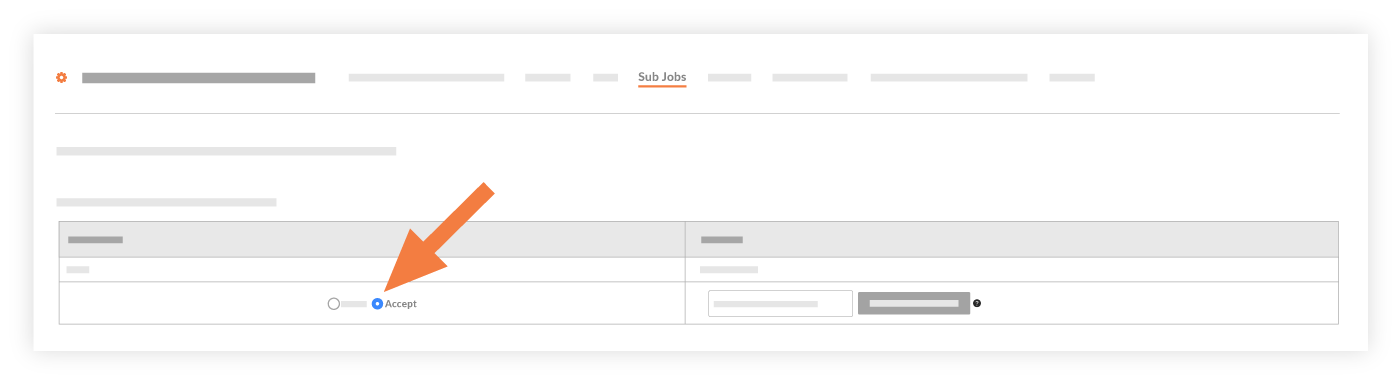
Remarque : Si ce bouton n'est PAS visible, vous n'avez PAS le privilège « Peut transmettre à la comptabilité » dans le répertoire de la compagnie. L' administrateur Procore de votre compagnie doit soumettre une demande à votre Point de contact Procore pour l'activer. - Dans la zone de texte qui apparaît, vérifiez que le numéro d'ID de projet ERP prérempli est correct.
- Cliquez sur Exporter vers [Système ERP].
Cela exporte le sous-projet vers votre système ERP. Le processus prend généralement quelques minutes, puis un message « Exporté avec succès » apparaîtra en VERT.
Remarques:- Si, pour une raison quelconque, un sous-projet (ou un autre item) ne parvient pas à être exporté vers votre système ERP, vous pouvez afficher le ou les items ayant échoué en cliquant sur le lien Échec de l'exportation dans le menu Affichages du volet droit.
- Lorsqu'un sous-projet ne se synchronise pas, suivez les étapes décrites dans Rejeter un sous-projet. Ensuite, modifiez les sous-projets sur un projet au besoin, puis renvoyez le sous-projet à l'ERP pour acceptation.
- (Facultatif) Pour vérifier que la synchronisation a réussi, connectez-vous à votre système ERP et vérifiez que vos données apparaissent comme prévu.
Rejeter un sous-projet
- Sous Sous-projets uniquement dans ERP, recherchez le sous-projet que vous souhaitez rejeter.
- Choisissez Rejeter.
Remarque : Si ce bouton n'est PAS visible, vous n'avez PAS le privilège « Peut transmettre à la comptabilité » dans le répertoire de la compagnie. L' administrateur Procore de votre compagnie doit soumettre une demande à votre Point de contact Procore pour l'activer. - Entrez une courte explication sur la ou les raisons du rejet.
- Cliquez sur Rejeter.

Les événements suivants se produisent :- Le système supprime le sous-projet de l'outil Intégrations ERP afin que vous puissiez le mettre à jour dans l'outil Admin au niveau du projet.
- Le système envoie une notification automatique par courriel à l'utilisateur qui a créé le sous-projet pour alerter l'utilisateur de la réponse « Rejeter ».

